Rješi pogrešku "Provjera valjanosti nije uspjela, nije se prijavila"
Većina vlasnika suvremenih gadgeta suočena je s pogreškama tijekom postupka korištenja uređaja. Korisnici uređaja na sustavu iOS nisu postali iznimka. Problemi s uređajima iz Applea rijetko su nemogućnost unosa vašeg Apple ID-a.
Apple ID - jedan račun koji se koristi za komunikaciju između svih Appleovih usluga ( iCloud , iTunes , App Store, itd.). Međutim, vrlo je često teško povezati se, prijaviti se ili prijaviti na svoj račun. Pogreška "Provjera valjanosti nije uspjela, prijava nije uspjela" je jedna od tih poteškoća. Ovaj će članak ukazati na način rješavanja pogreške koja se pojavila, uklanjanjem što će omogućiti korištenje kapaciteta uređaja stotinu posto.
Rješavanje problema "Pogreška pri potvrdi, nije se prijavila"
Pogreška se pojavljuje kada se pokušate prijaviti na svoj račun kada koristite službene Appleove aplikacije. Postoji nekoliko načina na koje možete riješiti problem koji se pojavljuje. Uglavnom se sastoje u provedbi standardnih postupaka za optimizaciju nekih postavki vašeg uređaja.
Metoda 1: Ponovno podizanje sustava
Standardna metoda rješavanja većine problema, ne uzrokujući bilo kakva pitanja i poteškoće. U slučaju pogreške u raspravama, ponovno podizanje sustava omogućit će vam da ponovno pokrenete problematične aplikacije koje se koriste za prijavu na račun za Apple ID.
Vidi također: Kako ponovno pokrenuti iPhone
Druga metoda: Provjerite Appleove poslužitelje
Takva pogreška često se pojavljuje kada se neki tehnički rad obavlja na Appleovim poslužiteljima ili ako su poslužitelji privremeno isključeni zbog nepravilnog rada. Vrlo je jednostavno provjeriti rad poslužitelja, za što vam je potrebna:
- Idite na odjeljak putem preglednika "Status sustava" koji se nalazi na službenoj web stranici tvrtke Apple.
- Pronađite među mnogim uslugama koje su nam potrebne Apple ID i provjerite njegovu izvedbu. Ako sve bude u redu s poslužiteljima, ikona pored naziva bit će zelena. Ako su poslužitelji na tehničkim radovima ili privremeno ne funkcioniraju, ikona će biti crvena, a zatim ćete morati pronaći rješenje drugim metodama.
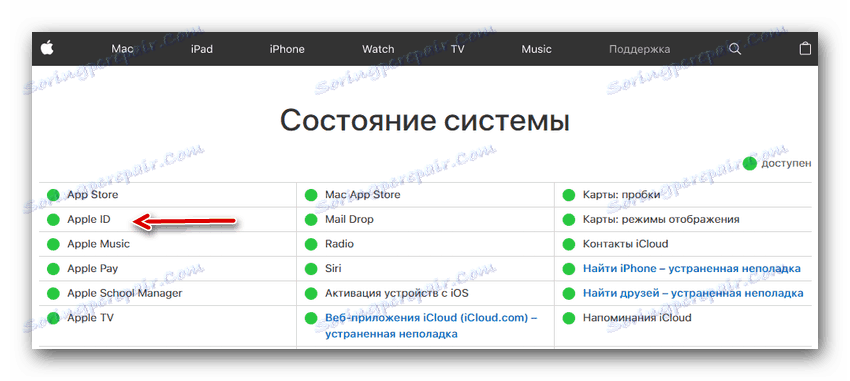
3. metoda: Provjera veze
Provjerite internetsku vezu. To se može učiniti pomoću različitih metoda, najlakše je pristupiti bilo kojoj drugoj aplikaciji koja zahtijeva trajnu vezu s internetom. Pod uvjetom da problem zaista leži u lošoj vezi, dovoljno je otkriti razlog nestabilnog rada interneta, a postavke uređaja uopće se ne mogu dotaknuti.
Način 4: Provjerite datum
Nepravilna postavka datuma i vremena na uređaju mogla bi utjecati na rad Apple ID-a. Provjera postojećih postavki datuma i daljnjih promjena:
- Otvorite "Postavke" iz odgovarajućeg izbornika.
- Pronađite odjeljak "Osnovno" i idite u nju.
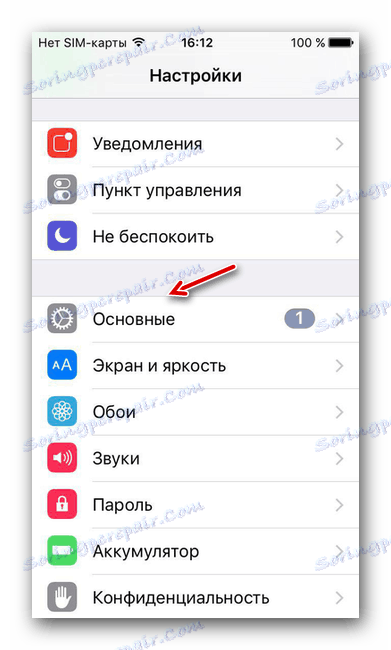
- Pomaknite se do stavke "Datum i vrijeme" , kliknite tu stavku.
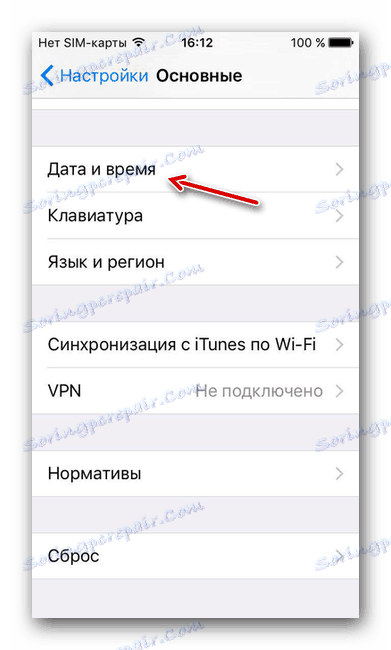
- Provjerite je li uređaj nevažan datum i vrijeme postavke i u slučaju bilo čega, promijenite ih u valjanu. Po želji možete automatski optimizirati ovaj aspekt, samo dodirnite odgovarajući gumb.
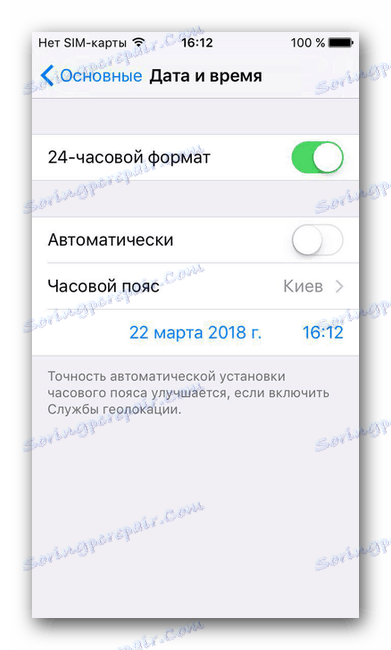
5. metoda: Provjerite verziju aplikacije
Do pogreške može doći zbog zastarjele inačice aplikacije putem koje unesete Apple ID. Provjera je li aplikacija ažurirana na najnoviju verziju vrlo je jednostavna, zbog toga trebate učiniti sljedeće:
- Otvorite App Store na svojem uređaju.
- Idite na karticu Ažuriranja .
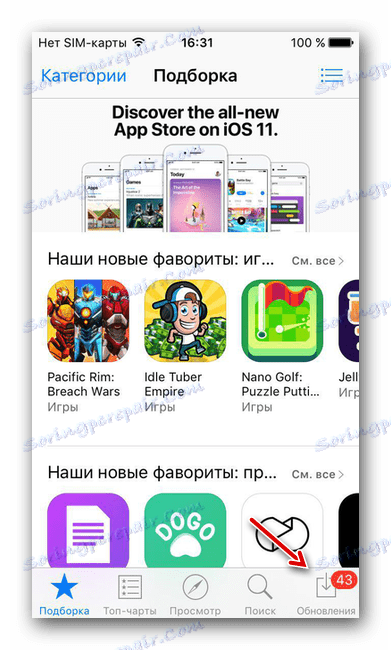
- Nasuprot aplikaciji morate kliknuti gumb "Ažuriraj", čime ćete instalirati najnoviju verziju programa.
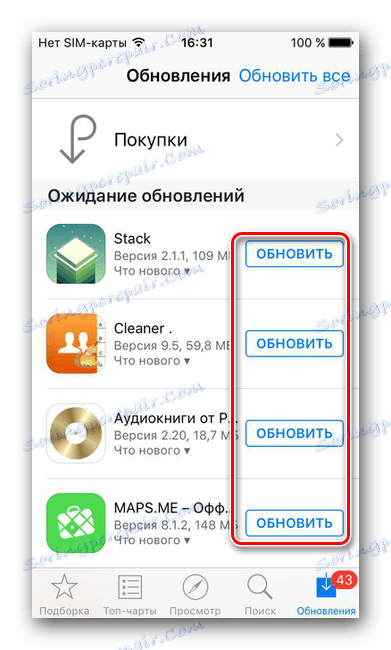
6. način: Provjerite verziju iOS-a
Za uobičajeni rad, mnoge aplikacije trebaju periodički provjeravati uređaj za nova ažuriranja. Ažuriranje iOS operativnog sustava možete ažurirati ako:
- Otvorite "Postavke" iz odgovarajućeg izbornika.
- Pronađite odjeljak "Osnovno" i idite u nju.
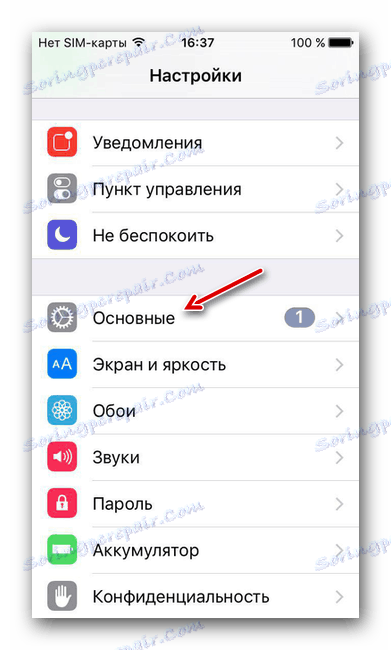
- Kliknite stavku "Software Update" .
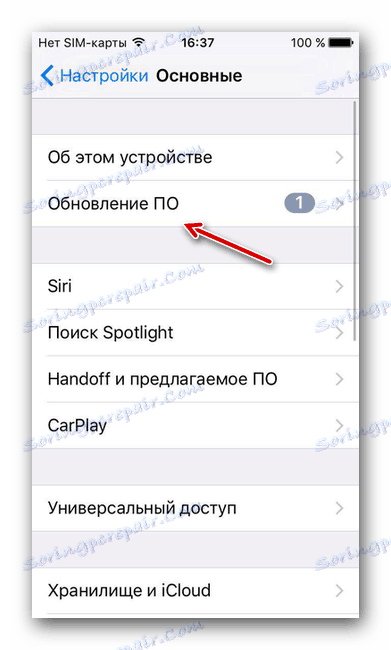
- Slijedeći upute, ažurirajte uređaj na trenutnu verziju.
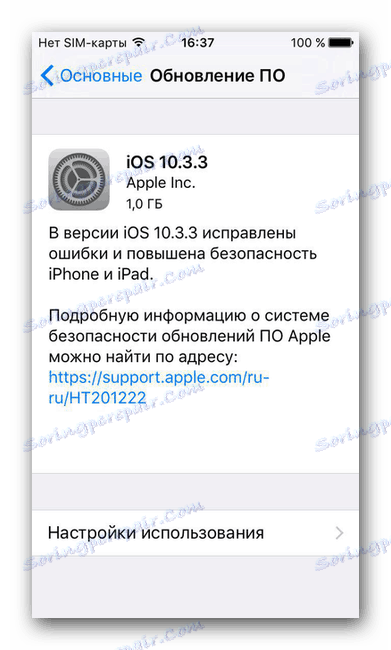
Način 7: Prijavite se putem stranice
Odredite točno kakva je pogreška - u aplikaciji putem kojeg unesete račun ili na računu može biti vrlo jednostavna. To zahtijeva:
- Skoči Appleova službena web stranica.
- Pokušajte se prijaviti na svoj račun. Ako je unos uspješno dovršen, problem dolazi iz aplikacije. Ako niste uspjeli prijaviti se na svoj račun, obratite pozornost na svoj račun. Na istom zaslonu možete upotrijebiti gumb "Zaboravili svoj Apple ID ili zaporku?" , Koji će vam pomoći vratiti pristup vašem računu.
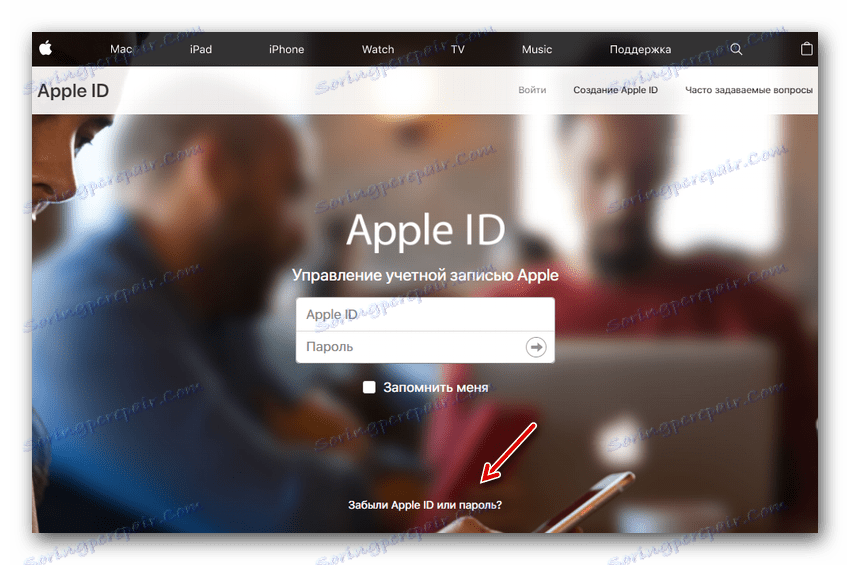
Neke ili čak sve ove metode najvjerojatnije će pomoći da se riješe neugodne pogreške koja se pojavila. Nadamo se da vam je ovaj članak pomogao.
